كيفية تنزيل وتحديث برنامج تشغيل Epson ET 3850 لنظام التشغيل Windows
نشرت: 2023-05-14يمكنك بسهولة تنزيل برنامج تشغيل Epson ET 3850 وتحديثه لنظام التشغيل Windows 11/10 باتباع الخطوات الموضحة أدناه.
تعد طابعة Epson ET 3850 طابعة وماكينة تصوير وماسحة ضوئية رائعة متعددة الوظائف مثالية للمنزل أو العمل. الأداة تدعم الطباعة بالألوان وبالأسود والأبيض. يعد استخدام طابعة Epson ET 3850 في غاية السهولة. واجهة الطابعة بسيطة للغاية بحيث يمكن للطفل استخدامها.
بشكل مثير للدهشة ، يمكنها طباعة 15 صفحة ملونة في الدقيقة و 33 صفحة بالأبيض والأسود في الدقيقة. يمكن توصيل طابعة Epson L-series بالشبكات السلكية واللاسلكية. ومع ذلك ، هناك دائمًا احتمال أن يفشل اتصال الطابعة. أصبح برنامج تشغيل الجهاز قديمًا ، مما تسبب في ظهور هذا الخطأ.
برنامج التشغيل عبارة عن مجموعة من الملفات التي تحدد كيفية تفاعل جزء معين من الأجهزة مع الكمبيوتر. لذلك ، إذا كان برنامج التشغيل تالفًا أو قديمًا ، فقد لا يعمل الجهاز بشكل صحيح عندما يطلبه الكمبيوتر. يعد تنزيل وتحديث برنامج التشغيل Epson ET 3850 بمثابة أكبر دفاع ضد هذا النوع من المشكلات. لقد قمنا بتجميع هذا الدليل لخدمة نفس الغرض من أجلك.
أسفل هذه الصفحة ، ستكتشف العديد من الخيارات للحصول على تنزيل مجاني لبرنامج تحديث برنامج التشغيل المناسب لطابعة Epson ET 3850. قد تثق في كل من الخيارات المتوفرة. يمكنك الوصول إلى مجموعة متنوعة من الأدوات المصممة لمساعدتك على اتخاذ أفضل الخيارات الممكنة. بعد ذلك ، دعنا ننتقل مباشرة إلى الإجابات.
كيفية تنزيل وتثبيت أحدث برنامج تشغيل Epson ET 3850؟
يمكنك متابعة تحديث برنامج التشغيل Epson ET 3850 أو تنزيله بأربع طرق مختلفة. الثلاثة الأولى متعبة ، لكن الرابعة مؤتمتة بالكامل. يمكنك الحصول على السائق بأي من هذه الوسائل. يرجى أن تضع في اعتبارك أن العمليات اليدوية قد تكون متضمنة تمامًا.
# 1. احصل على مساعدة من إدارة الأجهزة
يعد Device Manager خيارًا لتنفيذ تحديث برنامج تشغيل Epson ET 3850 يدويًا. هذه الأداة مدمجة في Windows وتمنحك التحكم في جميع الأجهزة المتصلة. يتم تضمين وظيفة تحديث برنامج التشغيل في الأداة أيضًا. يمكنك بسهولة تحديث برنامج تشغيل الطابعة باتباع الإرشادات أدناه:
- للوصول إلىإدارة الأجهزة ، انقر بزر الماوس الأيمن فوق رمز Windows واختر عنصر القائمة المناسب.
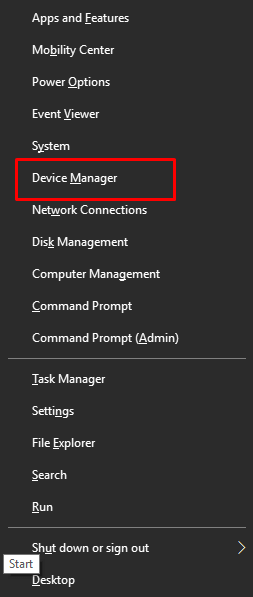
- سيؤدي النقر المزدوج فوقالطابعات أو أي عنوان فرعي آخر للطباعة إلى إظهار الأداة بعد تأخير بسيط.
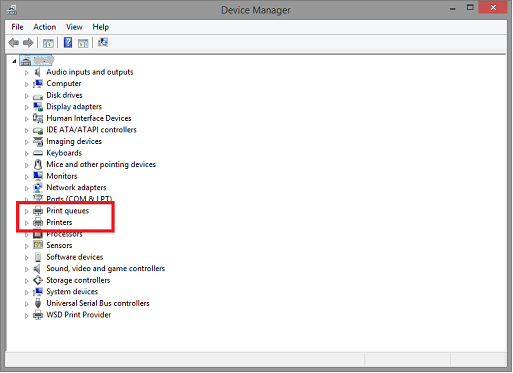
- يمكنك معرفة أنه Epson ET 3850 لأنه الوحيد من نوعه. حدد "تحديث برنامج التشغيل " من قائمة السياق التي تظهر عند النقر بزر الماوس الأيمن فوقه.
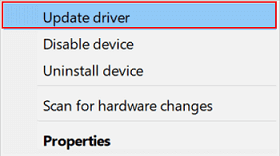
- في بعض الأحيان قد يسألك الكمبيوتر عن الطريقة التي تريد تنزيل برنامج التشغيل بها. يجب تحديد الخيار المسمى "التحقق تلقائيًا من تحديثات برنامج التشغيل ".
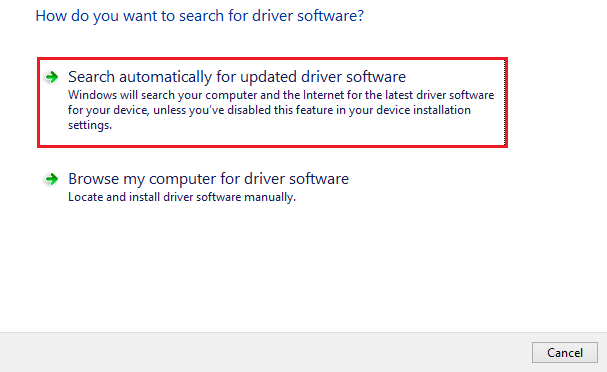
- لإدخال السائق ، فقط افعل ما هو مكتوب على الشاشة.
يمكن استخدام نفس الخطوات الموضحة أعلاه لإعداد برنامج تشغيل Epson. إذا كان هذا يبدو وكأنه يتطلب الكثير من العمل أو يسبب مشاكل ، فانتقل إلى النهج التالي.
اقرأ أيضًا: دليل تنزيل وتحديث برنامج تشغيل Epson l3210
# 2. استخدم إعدادات Windows Update
لتنفيذ تحديث برنامج التشغيل Epson ET 3850 ، يمكنك أيضًا الحصول على مساعدة Windows Update. هذه الطريقة يدوية أيضًا ولكنها تتيح لك الحصول على برنامج التشغيل المطلوب بسهولة. اتبع الخطوات الواردة أدناه للتيسير:
- أولاً ، اضغط على مفاتيحWindows + S ، وابحث عن Check for Updates، واضغط على مفتاحEnter.
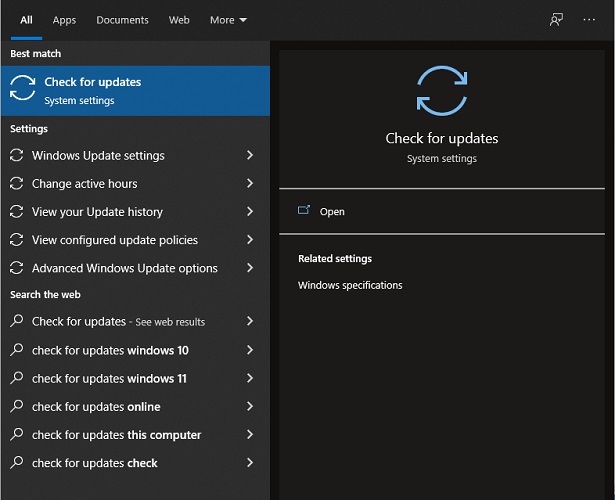
- قد يستغرق تحميل الأداة دقيقة. انقر فوق الزرالتحقق من وجود تحديثات للمتابعة .
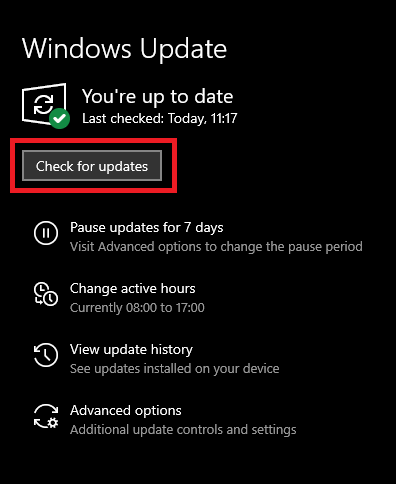
- انتظر حتى تقوم الأداة بفحص النظام ثم قمبتنزيل جميع التحديثات المتاحة .
- قم بتوسيع فئة التحديثات الاختيارية والإضافية أيضًا.ستجد هنا جميع التحديثات الأخرى التي يجب عليك تثبيتها.
- أعد تشغيل النظام عدة مرات كما يتطلب الأمر.
هذه طريقة يدوية أخرى لإجراء التحديث. يمكنك الحصول على مساعدة الحل التالي إذا لم ينجح هذا.

اقرأ أيضًا: تنزيل برنامج تشغيل الطابعة والماسحة الضوئية من إبسون l3110
# 3. زيارة موقع الشركة المصنعة
يعد استخدام موقع Epson الرسمي على الويب هو الخيار الأول والأكثر مباشرة لتنفيذ تثبيت تنزيل برنامج التشغيل Epson ET 3850 يدويًا. كما هو الحال مع أي جهاز إلكتروني آخر ، تأتي طابعات إبسون مزودة بأحدث برنامج تشغيل متوفر للتنزيل من الموقع الرسمي للشركة. إذا كنت تريد معرفة كيفية استخدام موقع الويب لتنزيل برامج التشغيل ، فإليك الخطوات للقيام بذلك:
- للوصول إلى موقع إبسون الرسمي ، يرجى النقر هنا.
- للوصول إلى الطابعات ، اختر الخدمة أولاً ، ثم برامج التشغيل، وأخيراًالطابعات.
- ما عليك سوى وضع "ET 3850 " في مربع البحث الخاص بالموقع ، ثم اختر المنتج المناسبمن النتائج.
- عند تحميل الصفحة ،اختر نظام التشغيل الذي يعمل به جهازك.
- للمتابعة ، انقر فوق الزر تنزيل بجوار الطابعة أو برنامج تشغيل الماسح الضوئي المطلوب.
- للمتابعة ، يجب عليك أولاً تثبيت الملف المزود.
هذه عملية يدوية ، وقد تمثل تحديًا لبعض الأشخاص. إذا كنت ترغب في التعامل مع الأمور تلقائيًا ، نوصيك بمتابعة تنزيل برنامج التشغيل Epson ET 3850 باستخدام الحل التالي.
اقرأ أيضًا: قم بتنزيل برنامج تشغيل الطابعة Epson l120 وتحديثه
# 4. قم بتحديث برنامج تشغيل Epson ET 3850 باستخدام Bit Driver Updater
قادك بحثك عن برنامج آلي لتنزيل وتحديث برامج التشغيل على نظامي التشغيل Windows 10 و 11 إلى هنا. يوصى باستخدام أداة التحديث من خلال الإجراء الآلي. هناك العديد من الخيارات المتاحة لتحديثات برنامج التشغيل ، ولكن قد يكون اختيار أكثرها موثوقية أمرًا مزعجًا.
لحسن الحظ ، يعد Bit Driver Updater هو المعيار الصناعي والأفضل عندما يتعلق الأمر بتحديثات برنامج التشغيل. يعد هذا خيارًا رائعًا لأنه يسمح لك بتحديث برامج التشغيل ، وكذلك بنقرة واحدة ، تجاهل تحديثات برنامج التشغيل عند الضرورة ، وجدولة تحديثات برنامج التشغيل ، وإنشاء نسخ احتياطية من برامج التشغيل ، واستعادتها إذا لزم الأمر. تعمل هذه الوظائف مع أي برنامج تشغيل طابعة ، وليس فقط برنامج تشغيل Epson ET 3850.
تعد قدرة البرنامج على دعم عدة لغات واحدة من أكثر الصفات جاذبية. بالإضافة إلى ذلك ، فإن برامج تشغيل البرنامج معتمدة من WHQL لتحقيق أقصى قدر من الموثوقية. من المريح أيضًا أنه يمكنك تنزيل برامج التشغيل مباشرة من موقع أي جهة تصنيع.
حسنًا ، لا مزيد من الحديث عن الأدوات. دعنا نتعمق في كيفية تسهيل هذه الأداة دون أي تكلفة.
تنزيل وتحديث برنامج تشغيل Epson ET 3850 باستخدام BDU
للحصول على برنامج التشغيل المطلوب للطابعة بسرعة وسهولة ، يرجى اتباع الخطوات الموضحة أدناه:
- الرجاء النقر فوق الارتباط أدناه لتنزيل أحدث إصدار من Bit Driver Updater.
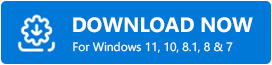
- قم بتشغيل البرنامج عندما يتم تثبيته على جهاز الكمبيوتر الخاص بك.
- ستقوم الأداة بإجراء فحص شامل لترقيات السائق المتاحة. إذا لم يبدأ فحص برنامج التشغيل تلقائيًا ، فانقر فوق Scan Now لإجبار البرنامج على البدء في البحث عن برامج التشغيل المحدثة.
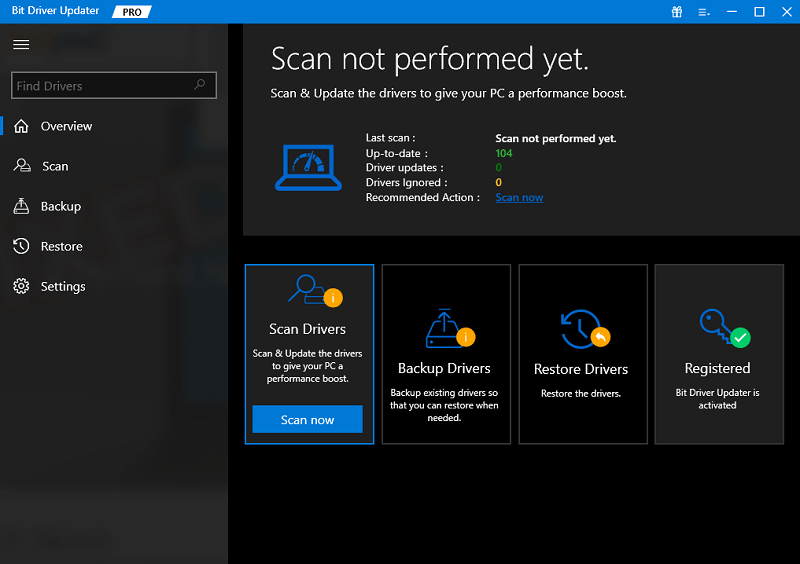
- للحصول على تحديث برنامج التشغيل ، انقر فوق الزرتحديث الآن / الكل الذي يظهر عند اكتشاف برامج التشغيل.
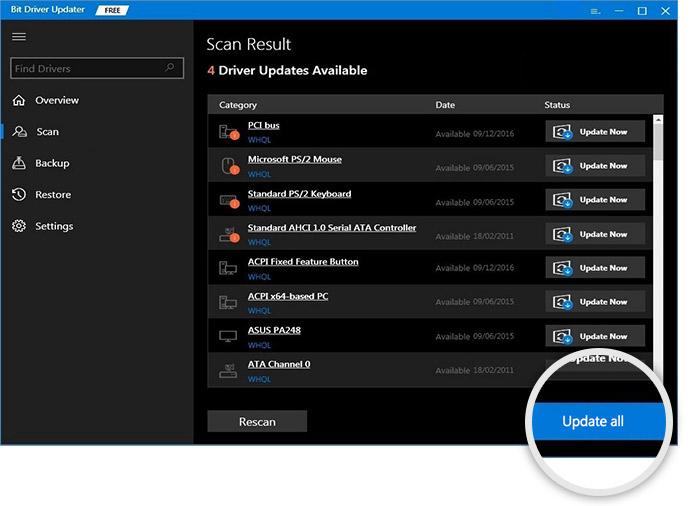
ضع في اعتبارك أنه يمكنك تحديث جميع برامج التشغيل بسهولة عن طريق النقر فوق تحديث الكل ، ولكن القيام بذلك يتطلب اشتراكًا في البرنامج. - عند انتهاء العملية ، أعد تشغيل الكمبيوتر .
اقرأ أيضًا: تنزيل وتحديث برنامج تشغيل الطابعة Epson l360
تم تنزيل برنامج تشغيل Epson ET 3850 وتحديثه بنجاح
يجب أن تسمح لك الطرق المذكورة أعلاه بتنزيل برنامج تشغيل Epson ET 3850 وتحديثه بنجاح. يمكنك أن تطلب منا أي شيء تريده عن الإجراءات في المساحة المتوفرة لهذا الغرض أدناه. ردود سريعة وفعالة على جميع أسئلتك في الطريق.
انضم إلى قائمة البريد الإلكتروني الخاصة بنا إذا كنت مهتمًا بتلقي مثل هذه التحديثات والبرامج التعليمية. يرجى ملء النموذج أدناه بعنوان بريدك الإلكتروني. يرجى مراعاة متابعتنا على Facebook أو Twitter أو Instagram أو Pinterest أو Tumblr إذا كنت تحب هذه المقالة حول كيفية تنزيل برنامج تشغيل Epson ET 3850.
